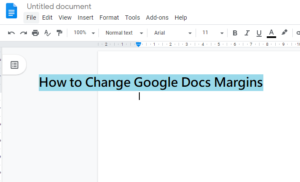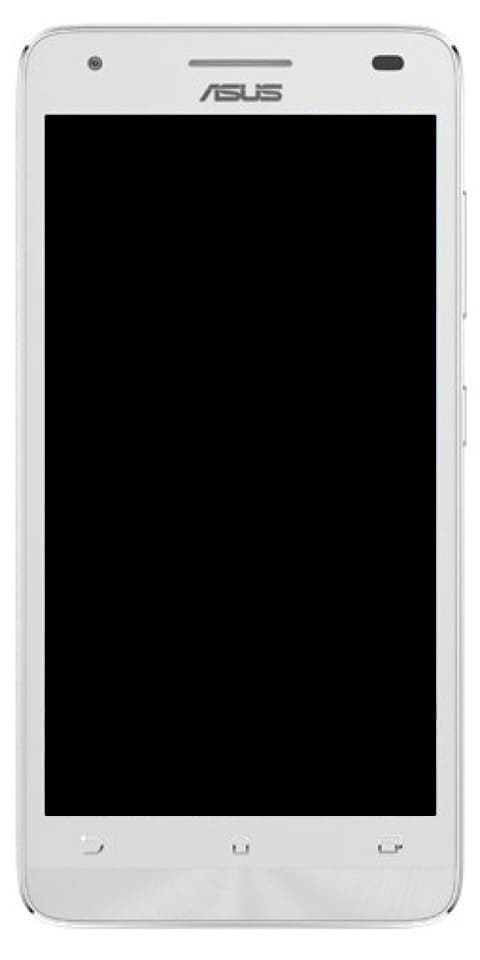رمز خطأ Ticketmaster 0011 - كيفية إصلاحه
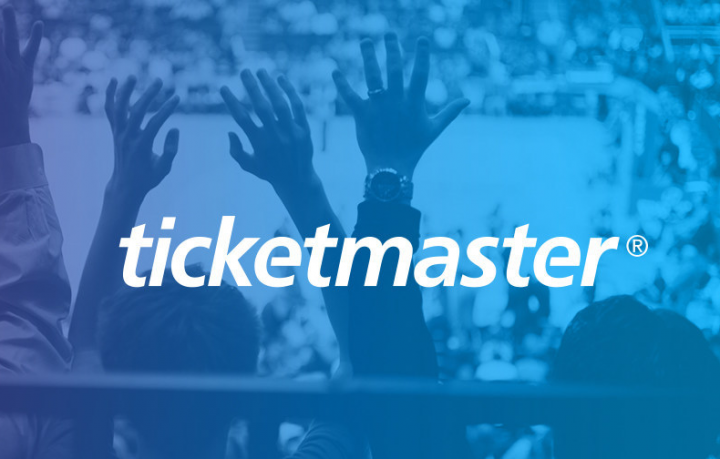
في هذا الدليل ، سنناقش كيفية إصلاح Ticketmaster Error Code 0011. إنها منصة مفيدة جدًا وسهلة الاستخدام لبيع وشراء التذاكر عبر الإنترنت للرياضة والحفلات الموسيقية والمسرح والأسرة والأحداث الأخرى. ومع ذلك ، فهو يحتوي على أخطاء ومشكلات أيضًا. أيضًا ، حدث الخطأ على كل من متصفحات الهاتف المحمول والويب.
تُعزى المشكلة إلى جانب الخادم أو بسبب ملفات تعريف الارتباط التالفة المرتبطة بهذا الموقع. في بعض الحالات ، إذا تم تراكم قدر كبير من ذاكرة التخزين المؤقت ، فقد تواجه هذا الخطأ أيضًا. وبالمثل ، فإن استخدام وكيل أو VPN قد يؤدي أيضًا إلى نتائج غير مرغوب فيها. في هذه المقالة ، سنلقي نظرة على جميع الطرق الممكنة لإصلاح المشكلات. لأنه سيساعدك على إصلاح تيكيت ماستر رمز الخطأ 0011.
تحديث فيريزون LG G3 الخطمي
انظر أيضا: طرق مختلفة لإصلاح خطأ Dev 5761 DirectX On COD Modern Warfare
رمز خطأ Ticketmaster 0011 - كيفية إصلاحه
دعنا نتحقق من الطرق المختلفة لحل رمز الخطأ هذا. ضع في اعتبارك أنه لا يوجد أي حل شامل لهذه المشكلة. يجب أن تجرب جميع الطرق واحدة تلو الأخرى حتى تحقق النجاح.

ملاحظة 3 مدمج الخطمي
الحل 1: تحقق من حالة الخادم
بادئ ذي بدء ، يجب أن تحاول التحقق مما إذا كانت الخوادم في Ticketmaster تعمل أم لا. لذلك ، يجب أن تأخذ المساعدة من DownDetector موقع الكتروني. إذا كان يعرض خطأ في الخوادم ، فلا يوجد أي شيء يمكن القيام به من نهايتك حتى الآن. كل ما عليك فعله هو الانتظار حتى يتم إصلاح المشكلة ثم محاولة الوصول إلى الخدمة مرة أخرى.
أيضًا ، راقب مسؤول TicketMaster حساب على موقع تويتر لتلقي إخطارات أو تنبيهات بشأن آخر التحديثات. إذا كان الخادم يعمل بشكل صحيح ، ولكنك لا تزال تواجه رمز خطأ Ticketmaster 0011 ، فانتقل إلى الحلول الأخرى المذكورة أدناه.
الحل 2: مسح ملفات تعريف الارتباط
في بعض الحالات ، إذا تعرضت بعض ملفات تعريف الارتباط للتلف فيما يتعلق بموقع ويب معين ، فإن أفضل شيء هو مسح جميع ملفات تعريف الارتباط هذه. بعد ذلك ، قم بتسجيل الدخول مرة أخرى للحصول على مجموعة جديدة من ملفات تعريف الارتباط الجديدة. هنا كيف يمكن القيام بذلك.
- المضي قدما إلى موقع Ticketmaster ثم قم بتسجيل الخروج من حسابك.
- بعد ذلك ، اضغط على أيقونة القفل الموجودة على يسار عنوان URL في شريط العناوين
- ثم اضغط على خيار ملفات تعريف الارتباط الذي يظهر من القائمة.
- من قسم ملفات تعريف الارتباط قيد الاستخدام ، تأكد من اختيار جميع ملفات تعريف الارتباط ثم انقر فوق إزالة.
- عندما يتم ذلك ، أعد تشغيل المتصفح ، ثم انتقل إلى الموقع وقم بتسجيل الدخول باستخدام بيانات الاعتماد الخاصة بك. ربما تم حل رمز خطأ Ticketmaster 0011.
انظر أيضا: طرق مختلفة لإصلاح خطأ ESO 1005 - البرنامج التعليمي
الحل 3: مسح ذاكرة التخزين المؤقت
إذا لم ينجح مسح ملفات تعريف الارتباط أو مسحها في إعطائك النتيجة المرجوة ، فحاول مسح البيانات المؤقتة أيضًا. في بعض الحالات ، إذا تم تخزين عدد كبير جدًا من ذاكرات التخزين المؤقت على متصفحك ، فقد يتعارض ذلك مع التشغيل الصحيح لموقع الويب. لذلك ، نوصيك بمسح جميع ملفات تعريف الارتباط لهذا الموقع. اتبع التعليمات التالية لذلك:
كيفية إيقاف إعلانات سكايب
- توجه إلى متصفح Chrome ، وانقر على أيقونة التجاوز الموجودة في أعلى اليمين.
- اختر الإعدادات من القائمة وانتقل إلى قسم الخصوصية والأمان.
- ضمن ذلك ، انقر فوق مسح بيانات التصفح.
- ثم حدد خيار ذاكرة التخزين المؤقت للصور والملف.
- أخيرًا ، انقر فوق مسح البيانات وانتظر حتى تنتهي العملية
- يمكنك بعد ذلك إعادة تشغيل المتصفح ومحاولة الوصول إلى الموقع ، ويمكن حل Ticketmaster Error Code 0011 بهذا.
الحل 4: استخدم وضع التصفح المتخفي
في بعض الحالات ، قد تكون هناك بعض ملحقات الطرف الثالث التي تتعارض مع الأداء السليم للموقع. لكن معرفة الجاني الدقيق يمكن أن يكون مهمة صعبة. شيء واحد يجب أن تحاول إيقاف تشغيل هذه الملحقات يدويًا ثم محاولة الوصول إلى موقع Ticketmaster. ومع ذلك ، لا يزال هذا يتطلب الكثير من الجهد. في هذه الحالة ، يتضمن أبسط مسار استخدام وضع التصفح المتخفي
في هذا الوضع ، يتم إيقاف تشغيل جميع الملحقات مؤقتًا. لذلك ، ما عليك سوى استخدام مفاتيح الاختصار Ctrl + Shift + N لتشغيل نافذة وضع التصفح المتخفي ثم حاول الوصول إلى الموقع. إذا كان كل شيء يعمل بشكل صحيح ، فقد تكون المشكلة بالفعل بسبب الامتداد. لذلك في هذه الحالة ، نوصيك بالوصول إلى موقع الويب هذا في وضع التصفح المتخفي فقط ، حتى وما لم تتمكن من تحديد وإيقاف الامتداد الذي يسبب رمز خطأ Ticketmaster 0011.
الحل 5: إيقاف تشغيل الوكيل والشبكة الافتراضية الخاصة
إذا كنت تستخدم شبكة افتراضية أو خادم وكيل ، فقد تواجه Ticketmaster مشكلات في عملها الطبيعي. ومع ذلك ، يمكن أن تزداد المشكلة في مجال بوابة الدفع. لذلك في هذه الحالة ، نوصيك بإيقاف تشغيل كل من VPN أو الوكيل أثناء وصولك إلى هذا الموقع. هنا كيف يمكن القيام بذلك.
قم بإيقاف تشغيل الوكيل
- في البداية ، استخدم مجموعات مفاتيح الاختصار Windows + R لبدء تشغيل مربع الحوار 'تشغيل'.
- أدخل inetcpl.cpl واضغط على Enter. ومع ذلك ، سيؤدي هذا إلى فتح صفحة خصائص الإنترنت.
- ضمن ذلك ، انتقل إلى قسم الاتصالات ، ثم انقر فوق زر إعدادات LAN الموجود في أسفل اليمين.
- ثم من صفحة إعدادات الشبكة المحلية (LAN) ، انتقل إلى صفحة الخادم الوكيل.
- قم بإلغاء تحديد الخيار Use a proxy server for your LAN ثم انقر فوق موافق.
- أعد تشغيل النظام الآن وانتقل إلى الموقع. ثم تحقق مما إذا كان رمز خطأ Ticketmaster 0011 قد تم حله أم لا.
قم بإيقاف تشغيل VPN
- لإيقاف تشغيل VPN ، ما عليك سوى إلغاء تثبيت هذا البرنامج من جهاز الكمبيوتر الخاص بك. لذلك ، ما عليك سوى تشغيل مربع الحوار Run من خلال مفاتيح الاختصار Windows + R.
- ثم أدخل appwiz.cpl واضغط على Enter. ومع ذلك ، سيتم فتح صفحة الميزات والبرامج.
- تعمق في الوصول إلى تطبيق VPN. ثم انقر بزر الماوس الأيمن فوقه واختر إلغاء التثبيت. بمجرد الانتهاء من ذلك ، أعد تشغيل الكمبيوتر ثم قم بالوصول إلى موقع Ticketmaster ، فسيتم حل المشكلة.
استنتاج:
بهذا نختتم المقالة حول كيفية إصلاح رمز خطأ Ticketmaster 0011. لقد شاركنا خمس تقنيات مختلفة لنفسه ، أي منها يجب أن يصلح هذه المشكلة. أخبرنا بأفكارك واقتراحاتك في قسم التعليقات أدناه!
اقرأ أيضا: